Comment désinstaller la fausse application Searchify
Application potentiellement indésirableÉgalement connu sous le nom de: Application Potentiellement Non Désirée Searchify
Obtenez une analyse gratuite et vérifiez si votre ordinateur est infecté.
SUPPRIMEZ-LES MAINTENANTPour utiliser le produit complet, vous devez acheter une licence pour Combo Cleaner. 7 jours d’essai limité gratuit disponible. Combo Cleaner est détenu et exploité par RCS LT, la société mère de PCRisk.
Quel type d'application est Searchify ?
En enquêtant sur des sites trompeurs, notre équipe de recherche a découvert la PUA (Potentially Unwanted Application - Application Potentiellement Non Désirée) Searchify. Le nom de ce logiciel malveillant est emprunté à un outil en ligne légitime qui permet aux développeurs d'ajouter une fonction de recherche aux sites web et aux applications. Toutefois, il convient de souligner que cette application n'est pas associée au véritable service Searchify.
Cette PUA fait la promotion d'un faux moteur de recherche - searchify.app ; le domaine de ce faux site Web imite les URL liées au vrai Searchify (c'est-à-dire searchify.com et searchify.io).
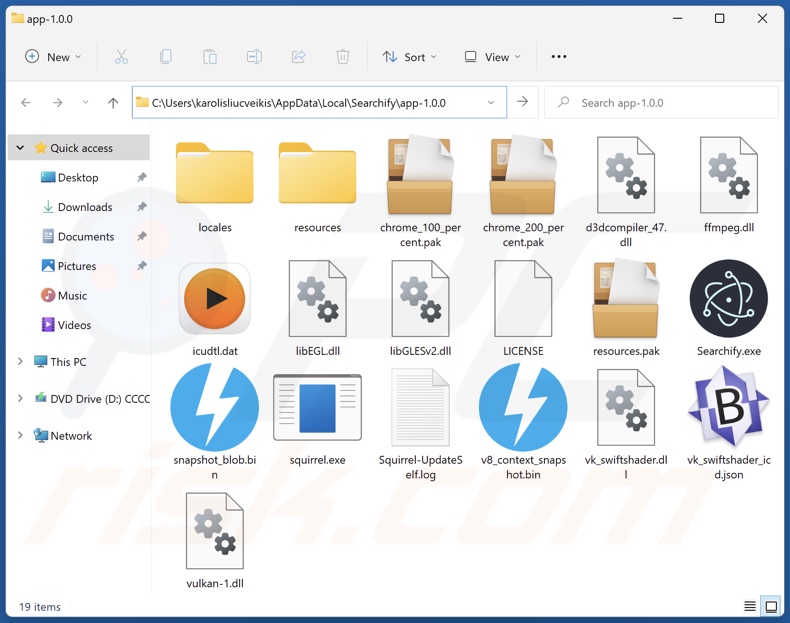
Aperçu de l'application potentiellement indésirable
Comme nous l'avons mentionné dans l'introduction, cette fausse application utilise le nom "Searchify", qui appartient à un service légitime qui n'est pas associé à ce logiciel indésirable. Il est assez courant que les PUA utilisent des noms/graphiques liés à des produits ou services authentiques. La raison en est de créer une impression de légitimité et d'inciter les utilisateurs à faire confiance au logiciel douteux.
Après avoir installé l'application indésirable Searchify sur notre machine de test, elle a ajouté son icône à la zone de notification de la barre des tâches (qui contient généralement l'horloge du système, la date, la langue, etc.) Une fois que vous avez appuyé sur l'icône, elle a lancé le navigateur par défaut avec le faux moteur de recherche searchify.app ouvert. Il convient de rappeler que cette page web n'a rien à voir avec les vrais sites de Searchify.
Les moteurs de recherche frauduleux sont généralement incapables de fournir des résultats de recherche, c'est pourquoi ils redirigent vers des sites de recherche Internet légitimes. Au moment de la recherche, lorsqu'une requête était saisie dans la barre de recherche de searchify.app, elle était redirigée vers le moteur de recherche Bing (bing.com).
Notez que ce site illégitime peut atterrir ailleurs en fonction de facteurs tels que la géolocalisation de l'utilisateur. La visite de faux moteurs de recherche est considérée comme une menace pour la vie privée, car ils ont tendance à collecter (et à vendre) les données des visiteurs.
Les applications potentiellement indésirables sont souvent dotées de fonctionnalités de suivi des données, ce qui pourrait être le cas de Searchify. Les informations ciblées peuvent inclure : l'historique de la navigation et des moteurs de recherche, les cookies Internet, les noms d'utilisateur/mots de passe, les données personnelles identifiables, les numéros de carte de crédit, etc. Ces données sensibles peuvent être vendues à des tiers ou utilisées à des fins lucratives.
En résumé, la présence d'un logiciel comme Searchify sur des appareils peut entraîner des infections du système, de graves problèmes de confidentialité, des pertes financières et même un vol d'identité.
| Nom | Application Potentiellement Non Désirée Searchify |
| Type de Menace | PUP (potentially unwanted program - programme potentiellement non désiré), PUA (potentially unwanted application - application potentiellement non désirée) |
| Noms de Détection (Installateur Malveillant) | N/A (VirusTotal) |
| Noms de Détection (app) | Gridinsoft (pas de cloud) (Trojan.Heur!.02046823), Liste complète des détections (VirusTotal) |
| URL Promue | searchify.app |
| Noms de Détection | IP Criminel (Hameçonnage), Liste complète des détections (VirusTotal) |
| Adresse IP de Service | 18.65.3.94 |
| Nom du Processus Malveillant | Searchify (le nom du processus peut varier) |
| Symptômes | Un programme que vous ne vous souvenez pas avoir installé est soudainement apparu sur votre ordinateur. Affichage de publicités ne provenant pas des sites sur lesquels vous naviguez. Annonces pop-up intrusives. Redirections frauduleuses. Diminution de la vitesse de navigation sur Internet. |
| Méthodes de Distribution | Annonces pop-up trompeuses, installateurs de logiciels gratuits (bundling/regroupement). |
| Dommages | Problèmes de confidentialité, redirections indésirables, ralentissement des performances de l'ordinateur. |
|
Suppression des maliciels (Windows) |
Pour éliminer d'éventuelles infections par des maliciels, analysez votre ordinateur avec un logiciel antivirus légitime. Nos chercheurs en sécurité recommandent d'utiliser Combo Cleaner. Téléchargez Combo CleanerUn scanner gratuit vérifie si votre ordinateur est infecté. Pour utiliser le produit complet, vous devez acheter une licence pour Combo Cleaner. 7 jours d’essai limité gratuit disponible. Combo Cleaner est détenu et exploité par RCS LT, la société mère de PCRisk. |
Exemples d'applications potentiellement non désirées
Nous avons analysé d'innombrables PUA ; Viewndown, Pinaview, Y-Cleaner, et Clear Play Tube ne sont que quelques exemples de nos dernières découvertes.
Dans la plupart des cas, les applications indésirables sont déguisées en logiciels existants ou à l'apparence légitime. Les utilisateurs peuvent être incités à télécharger/installer des PUA en se voyant promettre diverses fonctions pratiques. Cependant, ces fonctions fonctionnent rarement comme annoncé et, dans la plupart des cas, elles ne fonctionnent pas du tout.
En outre, ces applications possèdent généralement des capacités nuisibles, telles que des facultés de publiciels, de pirates de navigateur, de suivi des données, et d'autres.
Il convient de souligner que même si un logiciel fonctionne comme indiqué dans son matériel promotionnel, cela ne constitue pas une preuve définitive de sa légitimité ou de sa sécurité.
Comment les applications potentiellement indésirables se sont-elles installées sur mon ordinateur ?
Nous avons téléchargé un programme d'installation contenant Searchify à partir d'une page web trompeuse. L'utilisation de pages promotionnelles d'apparence légitime et de sites frauduleux est une pratique courante chez les PUA.
La plupart des visiteurs accèdent à ces pages web via des redirections causées par des sites web utilisant des réseaux publicitaires malhonnêtes, des URL mal saisies, des publicités intrusives, des notifications de spam de navigateur, ou des publiciels installés.
En outre, les applications indésirables peuvent être regroupées avec des programmes ordinaires. Le risque d'introduire par inadvertance des contenus groupés dans le système est accru par le téléchargement à partir de canaux douteux (par exemple, sites de logiciels gratuits et de tiers, réseaux de partage Peer-to-Peer, etc.) et par la négligence lors de l'installation (par exemple, en lisant les termes, en sautant des étapes, en utilisant les paramètres "Facile/Rapide", etc.).
Des publicités intrusives diffusent également des logiciels non désirés. Lorsqu'elles sont cliquées, certaines de ces publicités peuvent exécuter des scripts pour effectuer des téléchargements/installations furtifs.
Comment éviter l'installation d'applications potentiellement indésirables ?
Il est essentiel de faire des recherches sur les logiciels avant de les télécharger ou de les acheter. Nous vous recommandons de ne les télécharger qu'à partir de sources officielles et dignes de confiance. Il est également recommandé de traiter les installations avec soin, par exemple en lisant les termes, en inspectant les options disponibles, en utilisant les paramètres "Personnalisé/Avancé" et en refusant toutes les applications supplémentaires, les extensions, les outils, les fonctions, etc.
Nous vous conseillons également d'être prudent lors de votre navigation, car les contenus en ligne falsifiés et malveillants ont généralement l'apparence de contenus authentiques et inoffensifs. Par exemple, des publicités intrusives peuvent sembler inoffensives, mais elles redirigent vers des sites web très douteux (jeux d'argent, pornographie, escroquerie, rencontres pour adultes, etc.).
Si vous rencontrez continuellement des publicités et/ou des redirections de ce type, inspectez le système et supprimez immédiatement toutes les applications suspectes et les extensions/plug-ins du navigateur. Si votre ordinateur est déjà infecté par des PUA, nous vous recommandons de lancer une analyse avec Combo Cleaner Antivirus pour Windows pour les éliminer automatiquement.
Capture d'écran de searchify.app - un faux moteur de recherche promu par Searchify PUA :
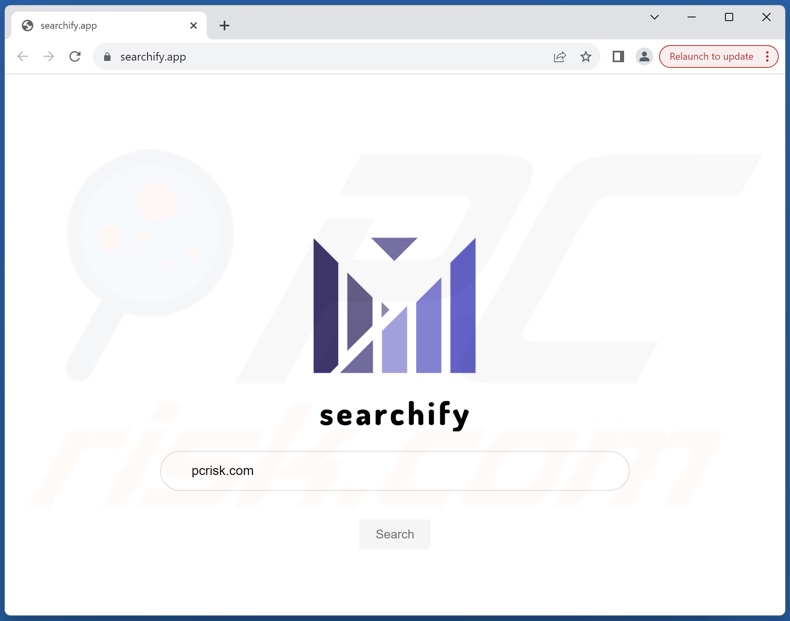
Apparence de searchify.app redirigeant vers le moteur de recherche Bing (GIF) :
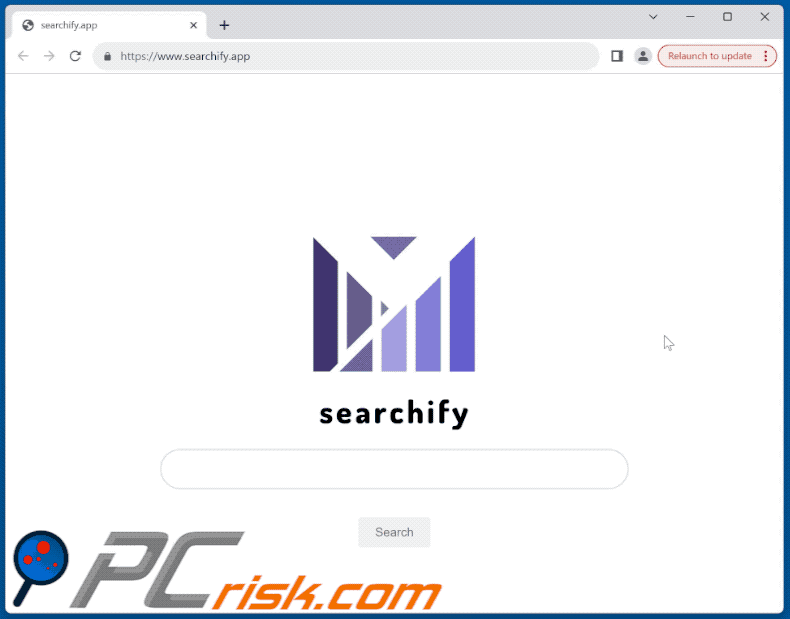
Capture d'écran du processus de Searchify PUA dans le Gestionnaire des tâches (nom du processus - "Searchify") :
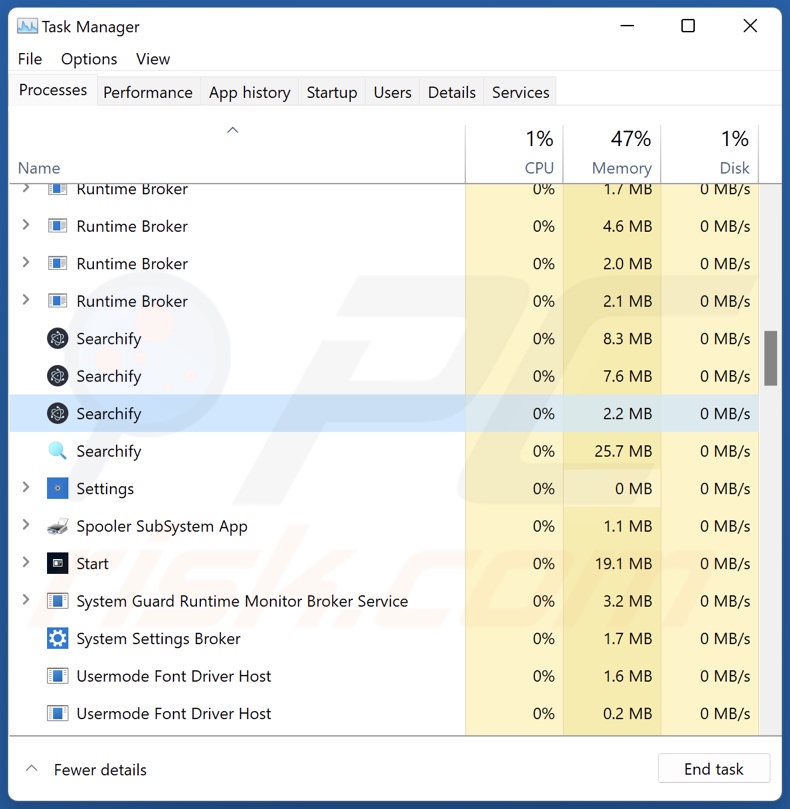
Capture d'écran du site Web trompeur faisant la promotion de Searchify PUA :
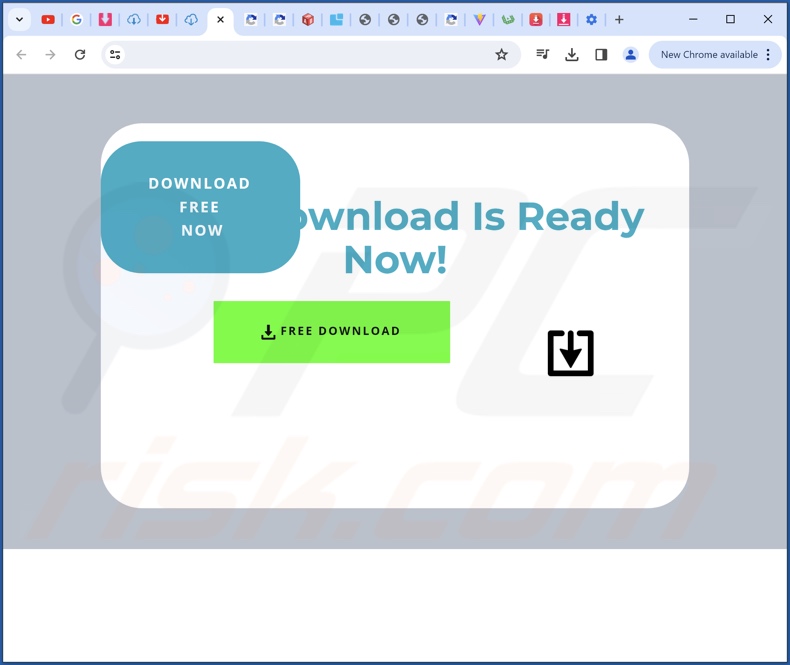
Suppression automatique et instantanée des maliciels :
La suppression manuelle des menaces peut être un processus long et compliqué qui nécessite des compétences informatiques avancées. Combo Cleaner est un outil professionnel de suppression automatique des maliciels qui est recommandé pour se débarrasser de ces derniers. Téléchargez-le en cliquant sur le bouton ci-dessous :
TÉLÉCHARGEZ Combo CleanerEn téléchargeant n'importe quel logiciel listé sur ce site web vous acceptez notre Politique de Confidentialité et nos Conditions d’Utilisation. Pour utiliser le produit complet, vous devez acheter une licence pour Combo Cleaner. 7 jours d’essai limité gratuit disponible. Combo Cleaner est détenu et exploité par RCS LT, la société mère de PCRisk.
Menu rapide :
- Qu'est-ce que Searchify ?
- ETAPE 1. Désinstallez les applications trompeuses à l'aide du Panneau de configuration.
- ETAPE 2. Supprimez les extensions malveillantes de Google Chrome.
- ETAPE 3. Supprimez les plug-ins potentiellement indésirables de Mozilla Firefox.
- ETAPE 4. Supprimez les extensions malveillantes de Safari.
- ETAPE 5. Supprimez les plug-ins indésirables de Microsoft Edge.
Suppression d'applications potentiellement non désirées :
Utilisateurs de Windows 10:

Cliquez droite dans le coin gauche en bas de l'écran, sélectionnez le Panneau de Configuration. Dans la fenêtre ouverte choisissez Désinstallez un Programme.
Utilisateurs de Windows 7:

Cliquez Démarrer ("Logo de Windows" dans le coin inférieur gauche de votre bureau), choisissez Panneau de configuration. Trouver Programmes et cliquez Désinstaller un programme.
Utilisateurs de macOS (OSX):

Cliquer Localisateur, dans la fenêtre ouverte sélectionner Applications. Glisser l’application du dossier Applications à la Corbeille (localisé sur votre Dock), ensuite cliquer droite sur l’cône de la Corbeille et sélectionner Vider la Corbeille.
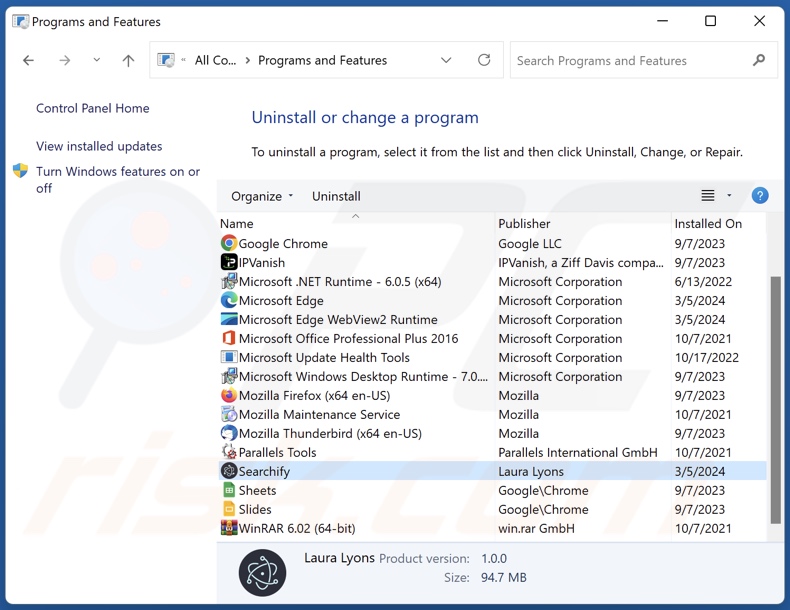
Dans la fenêtre des programmes de désinstallation, recherchez "Searchify" et d'autres applications suspectes/récemment installées, sélectionnez ces entrées et cliquez sur "Désinstaller" ou "Supprimer".
Après avoir désinstallé l'application potentiellement indésirable, analysez votre ordinateur à la recherche de tout composant indésirable restant ou d'éventuelles infections par des logiciels maliciels. Pour analyser votre ordinateur, utilisez le logiciel de suppression des maliciels recommandé.
TÉLÉCHARGEZ le programme de suppression des infections malveillantes
Combo Cleaner vérifie si votre ordinateur est infecté. Pour utiliser le produit complet, vous devez acheter une licence pour Combo Cleaner. 7 jours d’essai limité gratuit disponible. Combo Cleaner est détenu et exploité par RCS LT, la société mère de PCRisk.
Suppression des extensions malveillantes des navigateurs internet :
Au moment de la recherche, Searchify n'a pas installé d'extensions de navigateur indésirables, mais certaines applications indésirables peuvent être installées en même temps que des publiciels et des pirates de navigateur. Si vous rencontrez des publicités indésirables ou des redirections lorsque vous naviguez sur Internet, continuez avec le guide de suppression ci-dessous.
Vidéo montrant comment supprimer les modules complémentaires de navigateur potentiellement indésirables :
 Suppression des extensions malveillantes de Google Chrome :
Suppression des extensions malveillantes de Google Chrome :
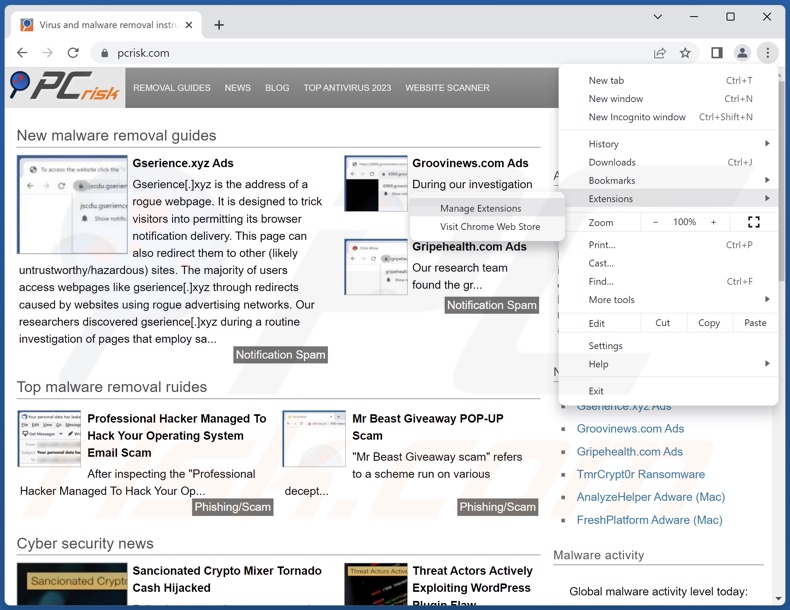
Cliquez sur l'icône de menu de Google Chrome ![]() (dans le coin supérieur droit de Google Chrome), sélectionnez "Autres outils" et cliquez sur "Extensions". Localisez toutes les extensions suspectes récemment installées, sélectionnez ces entrées et cliquez sur "Supprimer".
(dans le coin supérieur droit de Google Chrome), sélectionnez "Autres outils" et cliquez sur "Extensions". Localisez toutes les extensions suspectes récemment installées, sélectionnez ces entrées et cliquez sur "Supprimer".
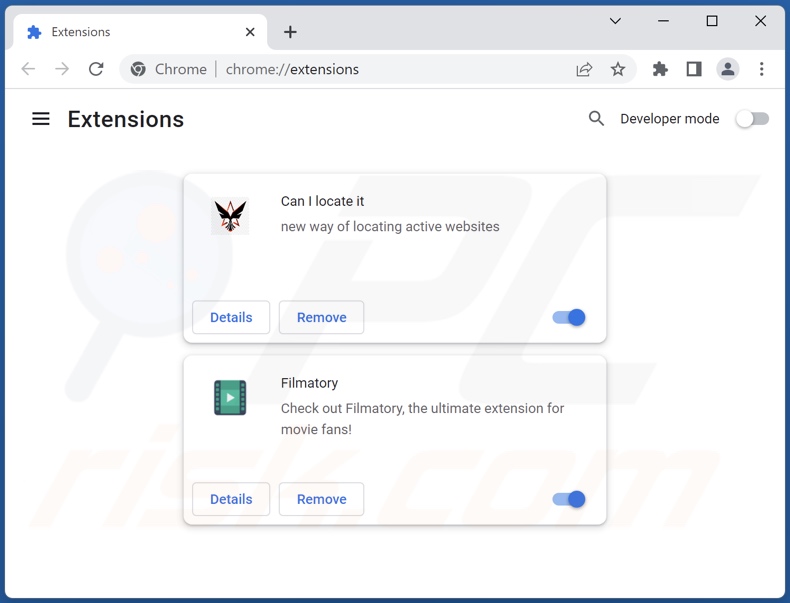
Méthode optionnelle :
Si vous continuez à avoir des problèmes avec le application potentiellement non désirée searchify, restaurez les paramètres de votre navigateur Google Chrome. Cliquer 'icône du menu Chromel ![]() (dans le coin supérieur droit de Google Chrome) et sélectionner Options. Faire défiler vers le bas de l'écran. Cliquer le lien Avancé… .
(dans le coin supérieur droit de Google Chrome) et sélectionner Options. Faire défiler vers le bas de l'écran. Cliquer le lien Avancé… .

Après avoir fait défiler vers le bas de l'écran, cliquer le bouton Restaurer (Restaurer les paramètres à défaut) .

Dans la fenêtre ouverte, confirmer que vous voulez restaurer les paramètres par défaut de Google Chrome e cliquant le bouton Restaurer.

 Suppression des plugins malveillants de Mozilla Firefox :
Suppression des plugins malveillants de Mozilla Firefox :
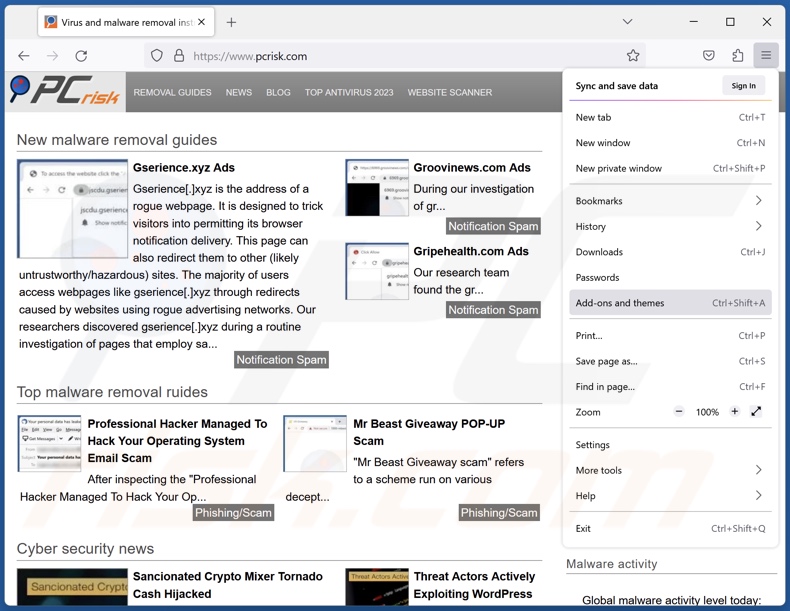
Cliquez sur l'icône du menu Firefox ![]() (dans le coin supérieur droit de la fenêtre principale), sélectionnez "Modules complémentaires et thèmes". Cliquez sur "Extensions", dans la fenêtre ouverte, localisez toutes les extensions suspectes récemment installées, cliquez sur les trois points, puis sur "Supprimer".
(dans le coin supérieur droit de la fenêtre principale), sélectionnez "Modules complémentaires et thèmes". Cliquez sur "Extensions", dans la fenêtre ouverte, localisez toutes les extensions suspectes récemment installées, cliquez sur les trois points, puis sur "Supprimer".
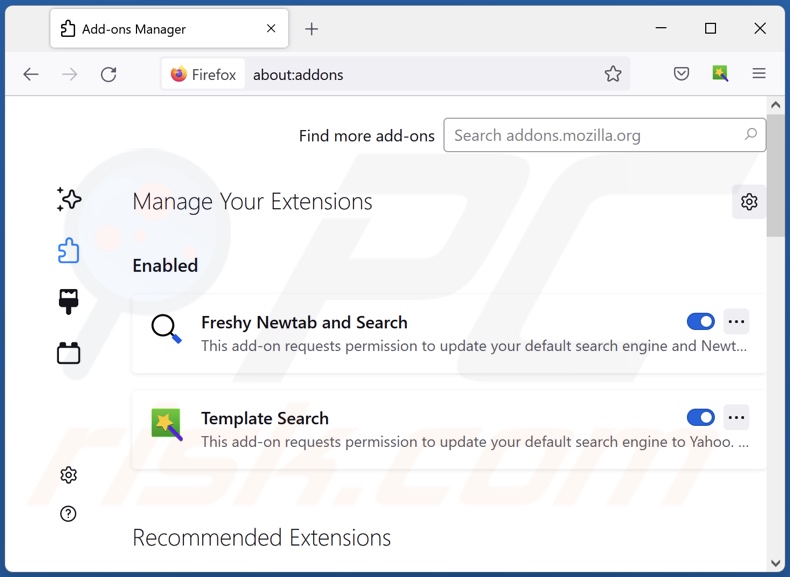
Méthode optionnelle:
Les utilisateurs d'ordinateur qui ont des problèmes avec la suppression des application potentiellement non désirée searchify peuvent restaurer leurs paramètres de Mozilla Firefox.
Ouvrez Mozilla FireFox, dans le haut à gauche dans la fenêtre principale cliquer sur le menu Firefox, ![]() dans le menu ouvert cliquez sur l'icône Ouvrir le menu d'aide,
dans le menu ouvert cliquez sur l'icône Ouvrir le menu d'aide, ![]()
 Sélectionnez Information de Dépannage.
Sélectionnez Information de Dépannage.

Dans la fenêtre ouverte cliquez sur le bouton Restaurer Firefox.

Dans la fenêtre ouverte, confirmez que vous voulez restaurer les paramètres de Mozilla Firefox à défaut en cliquant sur le bouton Restaurer.

 Supprimer les extensions malicieuses de Safari:
Supprimer les extensions malicieuses de Safari:

Assurez-vous que votre navigateur Safari est actif, cliquer le menu Safari, et sélectionner Préférences....

Dans la fenêtre ouverte cliquer Extensions, trouver toutes les extensions suspicieuses récemment installées, sélectionner-les et cliquer Désinstaller.
Méthode optionnelle:
Assurez-vous que votre navigateur Safari est actif et cliquer sur le menu Safari. À partir du menu déroulant sélectionner Supprimer l’historique et les données des sites web...

Dans la fenêtre ouverte sélectionner tout l’historique et cliquer le bouton Supprimer l’historique.

 Supprimer les extensions malveillantes de Microsoft Edge :
Supprimer les extensions malveillantes de Microsoft Edge :

Cliquez sur l'icône du menu Edge ![]() (dans le coin supérieur droit de Microsoft Edge), sélectionnez "Extensions". Repérez tous les modules d'extension de navigateur suspects récemment installés et cliquez sur "Supprimer" sous leur nom.
(dans le coin supérieur droit de Microsoft Edge), sélectionnez "Extensions". Repérez tous les modules d'extension de navigateur suspects récemment installés et cliquez sur "Supprimer" sous leur nom.

Méthode optionnelle :
Si vous continuez à avoir des problèmes avec la suppression de application potentiellement non désirée searchify, réinitialisez les paramètres de votre navigateur Microsoft Edge. Cliquez sur l'icône du menu Edge ![]() (dans le coin supérieur droit de Microsoft Edge) et sélectionnez Paramètres.
(dans le coin supérieur droit de Microsoft Edge) et sélectionnez Paramètres.

Dans le menu ouvert des paramètres, sélectionnez Rétablir les paramètres.

Sélectionnez Rétablir la valeur par défaut de tous les paramètres. Dans la fenêtre ouverte, confirmez que vous souhaitez rétablir les paramètres par défaut de Microsoft Edge en cliquant sur le bouton Réinitialiser.

- Si cela ne vous a pas aidé, suivez ces instructions alternatives qui expliquent comment réinitialiser le navigateur Microsoft Edge.
Résumé:
 Habituellement les applications de type logiciel de publicité ou les applications potentiellement indésirables infiltrent les navigateurs Internet de l’utilisateur à travers des téléchargements de logiciels gratuits. Notez que la source la plus sécuritaire pour télécharger un logiciel gratuit est le site web du développeur. Pour éviter l’installation de logiciel de publicité soyez très attentifs quand vous téléchargez et installez un logiciel gratuit. Quand vous installez le programmes gratuit déjà téléchargé choisissez les options d’installation personnalisée ou avancée – cette étape révèlera toutes les applications potentiellement indésirables qui sont installés en combinaison avec votre programme gratuit choisi.
Habituellement les applications de type logiciel de publicité ou les applications potentiellement indésirables infiltrent les navigateurs Internet de l’utilisateur à travers des téléchargements de logiciels gratuits. Notez que la source la plus sécuritaire pour télécharger un logiciel gratuit est le site web du développeur. Pour éviter l’installation de logiciel de publicité soyez très attentifs quand vous téléchargez et installez un logiciel gratuit. Quand vous installez le programmes gratuit déjà téléchargé choisissez les options d’installation personnalisée ou avancée – cette étape révèlera toutes les applications potentiellement indésirables qui sont installés en combinaison avec votre programme gratuit choisi.
Aide pour la suppression:
Si vous éprouvez des problèmes tandis que vous essayez de supprimer application potentiellement non désirée searchify de votre ordinateur, s'il vous plaît demander de l'aide dans notre forum de suppression de logiciel malveillant.
Publier un commentaire:
Si vous avez de l'information additionnelle sur application potentiellement non désirée searchify ou sa suppression s'il vous plaît partagez vos connaissances dans la section commentaires ci-dessous.
Source: https://www.pcrisk.com/removal-guides/29286-searchify-unwanted-application
Foire Aux Questions (FAQ)
Quel est l'objectif d'une application indésirable ?
Les applications indésirables sont conçues pour générer des revenus pour leurs développeurs. Par exemple, en poussant à l'achat d'applications, en collectant des données privées, en provoquant des redirections, en affichant des publicités, etc.
L'application indésirable Searchify est-elle légale ?
En règle générale, les applications indésirables sont considérées comme légales car leur contrat de licence utilisateur final (CLUF) fournit des informations sur le comportement du logiciel.
L'installation de Searchify sur mon ordinateur est-elle dangereuse ?
Searchify fait la promotion du faux moteur de recherche searchify.app. La visite de tels sites est considérée comme une menace mineure pour la vie privée, car ils recueillent (et vendent) généralement des informations sur leurs visiteurs. En général, les PUA ont tendance à avoir des fonctionnalités nuisibles, telles que le suivi des données et/ou celles possédées par les publiciels, les pirates de navigateur, etc.
Combo Cleaner m'aidera-t-il à supprimer l'application indésirable Searchify ?
Oui, Combo Cleaner analysera votre appareil et éliminera toutes sortes de menaces, y compris les applications indésirables/malveillantes. Il convient de préciser que la suppression manuelle (effectuée sans programme de sécurité) peut s'avérer inefficace. Dans certains cas, après la suppression manuelle d'un logiciel, divers fichiers restent cachés dans le système. De plus, les composants restants peuvent continuer à fonctionner et à causer des problèmes. Il est donc essentiel d'éliminer complètement les logiciels indésirables.
Partager:

Tomas Meskauskas
Chercheur expert en sécurité, analyste professionnel en logiciels malveillants
Je suis passionné par la sécurité informatique et la technologie. J'ai une expérience de plus de 10 ans dans diverses entreprises liées à la résolution de problèmes techniques informatiques et à la sécurité Internet. Je travaille comme auteur et éditeur pour PCrisk depuis 2010. Suivez-moi sur Twitter et LinkedIn pour rester informé des dernières menaces de sécurité en ligne.
Le portail de sécurité PCrisk est proposé par la société RCS LT.
Des chercheurs en sécurité ont uni leurs forces pour sensibiliser les utilisateurs d'ordinateurs aux dernières menaces en matière de sécurité en ligne. Plus d'informations sur la société RCS LT.
Nos guides de suppression des logiciels malveillants sont gratuits. Cependant, si vous souhaitez nous soutenir, vous pouvez nous envoyer un don.
Faire un donLe portail de sécurité PCrisk est proposé par la société RCS LT.
Des chercheurs en sécurité ont uni leurs forces pour sensibiliser les utilisateurs d'ordinateurs aux dernières menaces en matière de sécurité en ligne. Plus d'informations sur la société RCS LT.
Nos guides de suppression des logiciels malveillants sont gratuits. Cependant, si vous souhaitez nous soutenir, vous pouvez nous envoyer un don.
Faire un don
▼ Montrer la discussion